| 일 | 월 | 화 | 수 | 목 | 금 | 토 |
|---|---|---|---|---|---|---|
| 1 | 2 | 3 | ||||
| 4 | 5 | 6 | 7 | 8 | 9 | 10 |
| 11 | 12 | 13 | 14 | 15 | 16 | 17 |
| 18 | 19 | 20 | 21 | 22 | 23 | 24 |
| 25 | 26 | 27 | 28 | 29 | 30 | 31 |
- 촬영허가
- 드론 법규
- 드론 서류
- DJI
- DJI 드론
- iPadOS
- 제주도 자전거
- 제주도 자전거 여행
- 드론
- 비행승인
- 제주도 자전거 종주
- 드론 비행승인
- 구글 픽셀
- 제주도 자전거 일주
- 로그 엘라이
- misakax
- 픽셀
- 엘라이x
- 미사카x
- UX튜토리얼
- 드론 촬영
- 제주환상자전거길
- DJI 신제품
- 드론 법
- 드론 사진
- 드론 초보자
- 로갈리
- 드론 촬영허가
- 드론 자격증
- UX디자인
- Today
- Total
테크트리(TechTree)
iOS 26에서 MobileGestalt 추출 방법 본문
안녕하세요, Alternative입니다.
이 글에서는 misaka26, Nugget 사용을 위해 MobileGestalt 파일을 아이폰에서 추출하는 방법을 알아보도록 하겠습니다.
https://techtree.tistory.com/255
iOS26 아이폰 카메라 무음 만들기! misaka26 사용법 [다운로드/사용법/오류해결]
안녕하세요, Alternative입니다.아이폰은 지역과 기기에 따라 사용할 수 있는 기능이 제한되어 있습니다. 대표적으로, 한국을 포함한 일부 국가에서 판매된 아이폰에서는 카메라 셔터음을 끌 수 없
techtree.tistory.com
iOS 18.1까지는 간단한 단축어로 추출이 가능하지만, 18.2 이상부터는 조금 어렵게 우회하는 단축어를 써야 추출이 가능합니다.
iOS 18.1 이하 (iOS 16, 17 포함)
아이폰/아이패드에서 아래 링크로 들어가 단축어를 다운받으세요. 이 단축어는 제가 직접 만들었으며, 공유할 때는 출처와 원본 글을 명시해 주시기 바랍니다.
https://www.icloud.com/shortcuts/ea701d27e8bf4eccb5c36ef5eab34a9d
MobileGestalt 공유 by Alternative
www.icloud.com
단축어를 추가하고 실행하면 파일 앱이 뜨는데, 오른쪽 위의 '열기' 버튼을 눌러 아무데나 적당히 저장해 줍니다.
이후 오른쪽처럼 MobileGestalt 파일을 공유하는 창이 뜹니다. 컴퓨터가 윈도우라면 카카오톡이나 Sendanywhere 등으로 보내면 되고, 컴퓨터가 맥OS라면 에어드랍으로 간편하게 보낼 수 있습니다.


iOS 18.2 이상 (iOS 26 포함)
아이폰/아이패드에서 아래 링크로 들어가 단축어를 다운받으세요. 이 단축어는 제가 직접 만들었으며, 공유할 때는 출처와 원본 글을 명시해 주시기 바랍니다.
https://www.icloud.com/shortcuts/bafae7af6b054b70b11c187a48bd7e70
iOS 18+ MobileGestalt 저장하기 by Alternative
www.icloud.com
단축어 앱에서 다운받은 단축어를 눌러 실행합니다. 사용방법을 알려주는 팝업창이 뜹니다. 확인을 누릅니다.

클릭하기 를 누르면 마인드맵 같은 그래프가 뜹니다. 여기서 '파일'을 누릅니다.
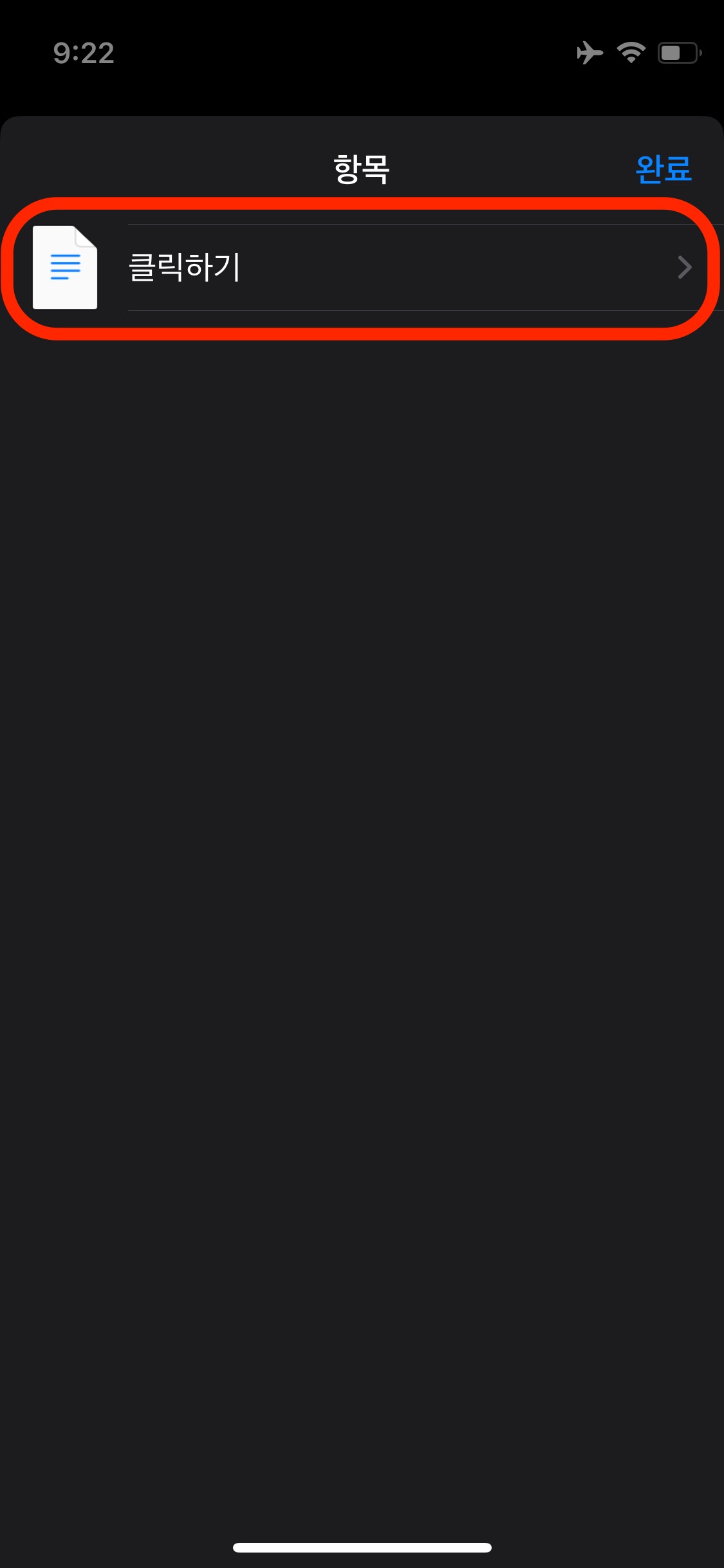

NSString을 누릅니다. 그러면 아래처럼 MobileGestalt 내용이 적힌 창이 나옵니다.


이 텍스트의 아무 곳이나 터치해서 키보드와 커서를 불러낸 뒤, 커서를 두드려 나오는 팝업에서 '전체 선택'을 눌러 내용 전체를 선택합니다. 텍스트 전체가 선택되고 나오는 팝업에서 '복사하기'를 눌러 전체 내용을 복사합니다.


이후 뒤로가기와 완료를 번갈아 두 번씩 눌러서 창을 닫습니다.
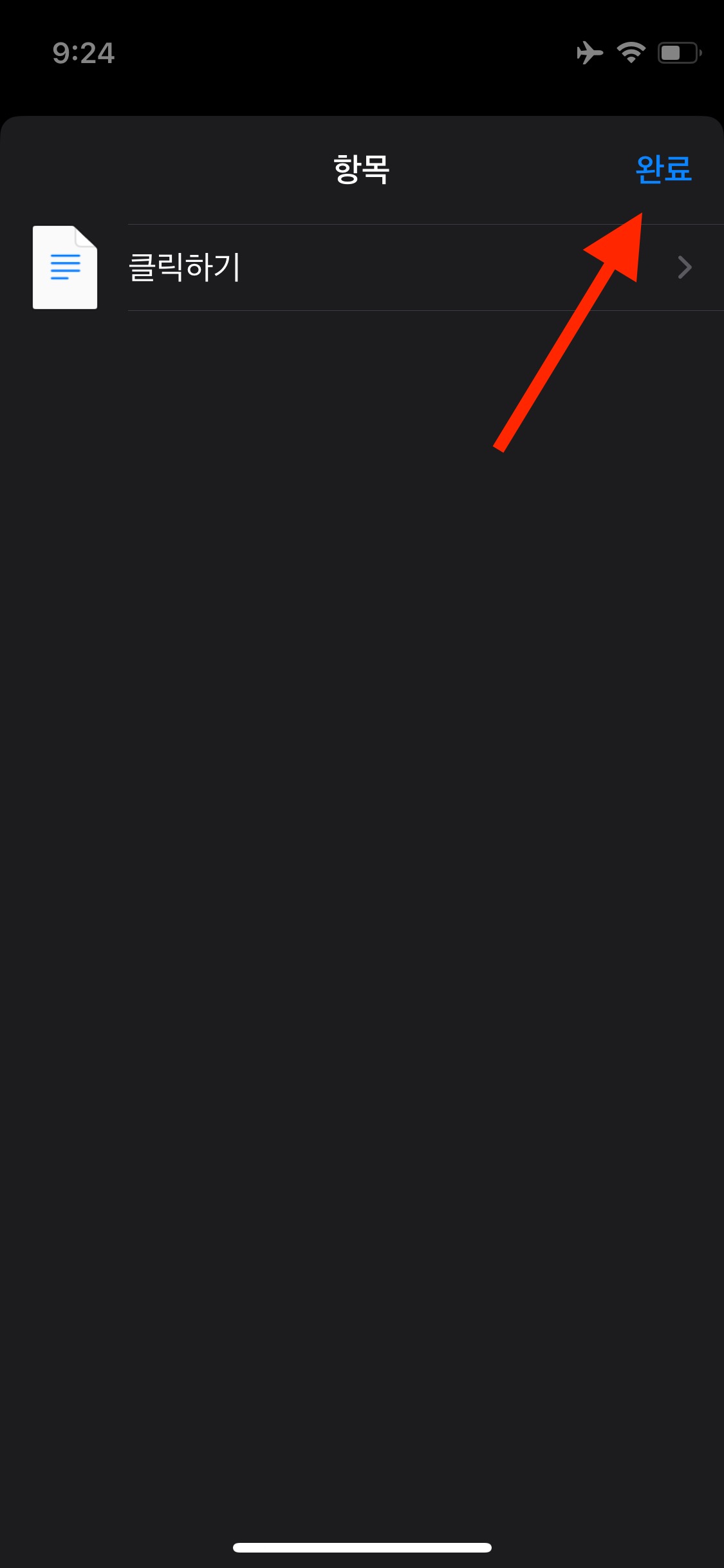
그러면 아래와 같이 MobileGestalt 파일을 저장하는 팝업이 뜨는데요. 여기서 아래 탭의 '둘러보기'를 누르고, 적당한 위치에 들어가 저장해주면 됩니다. 저는 아래처럼 '나의 아이폰'에 들어가서 '열기' 버튼을 눌러 저장했습니다.


이러면 MobileGestalt 파일이 잘 저장되고, 그 다음 공유를 위한 팝업이 뜹니다. 처음 실행 시라면 아래처럼 권한을 묻는 팝업이 먼저 뜰 수 있습니다. '항상 허용'을 누르면 됩니다. 그 후 뜨는 공유 창에서 에어드랍이나 이메일, 카카오톡을 통해 컴퓨터로 MobileGestalt 파일을 전송하면 됩니다.
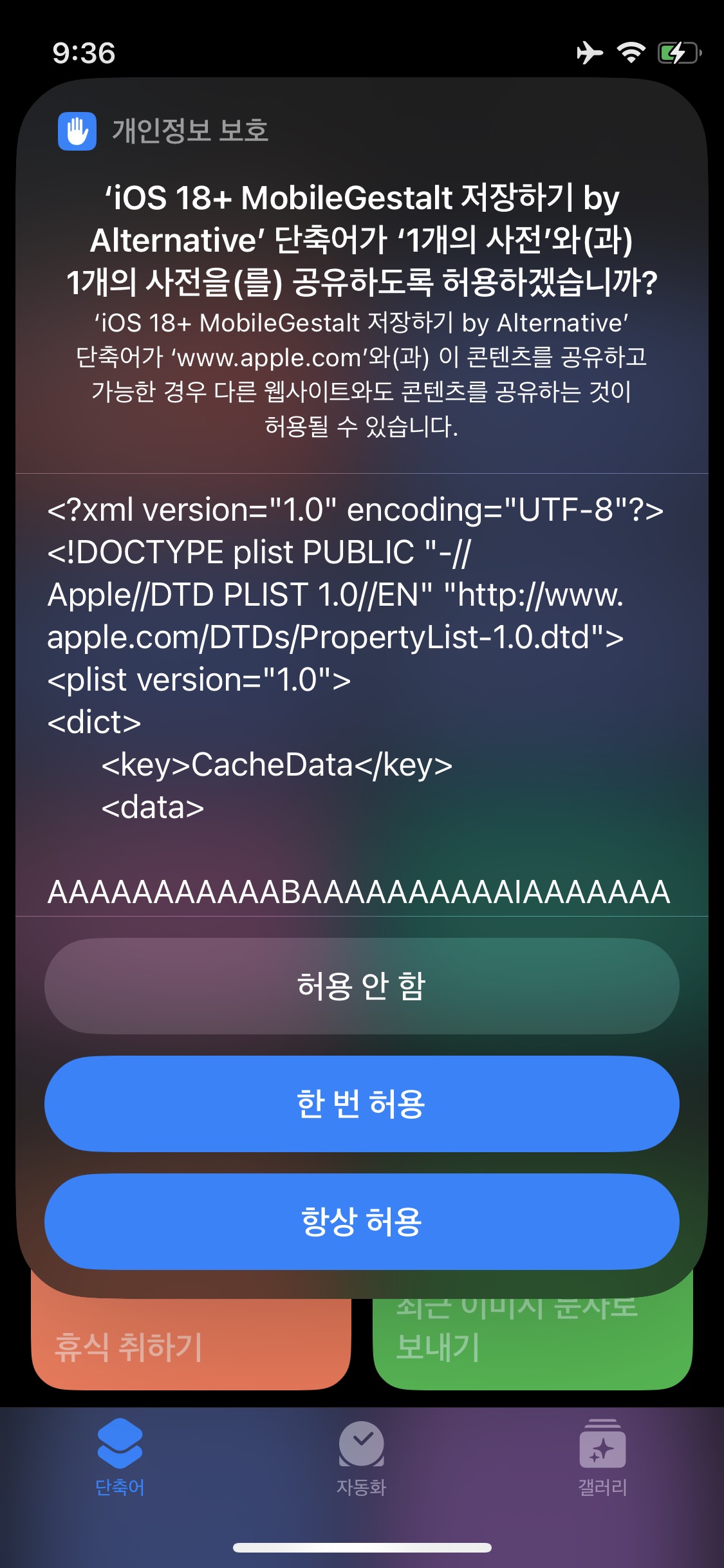
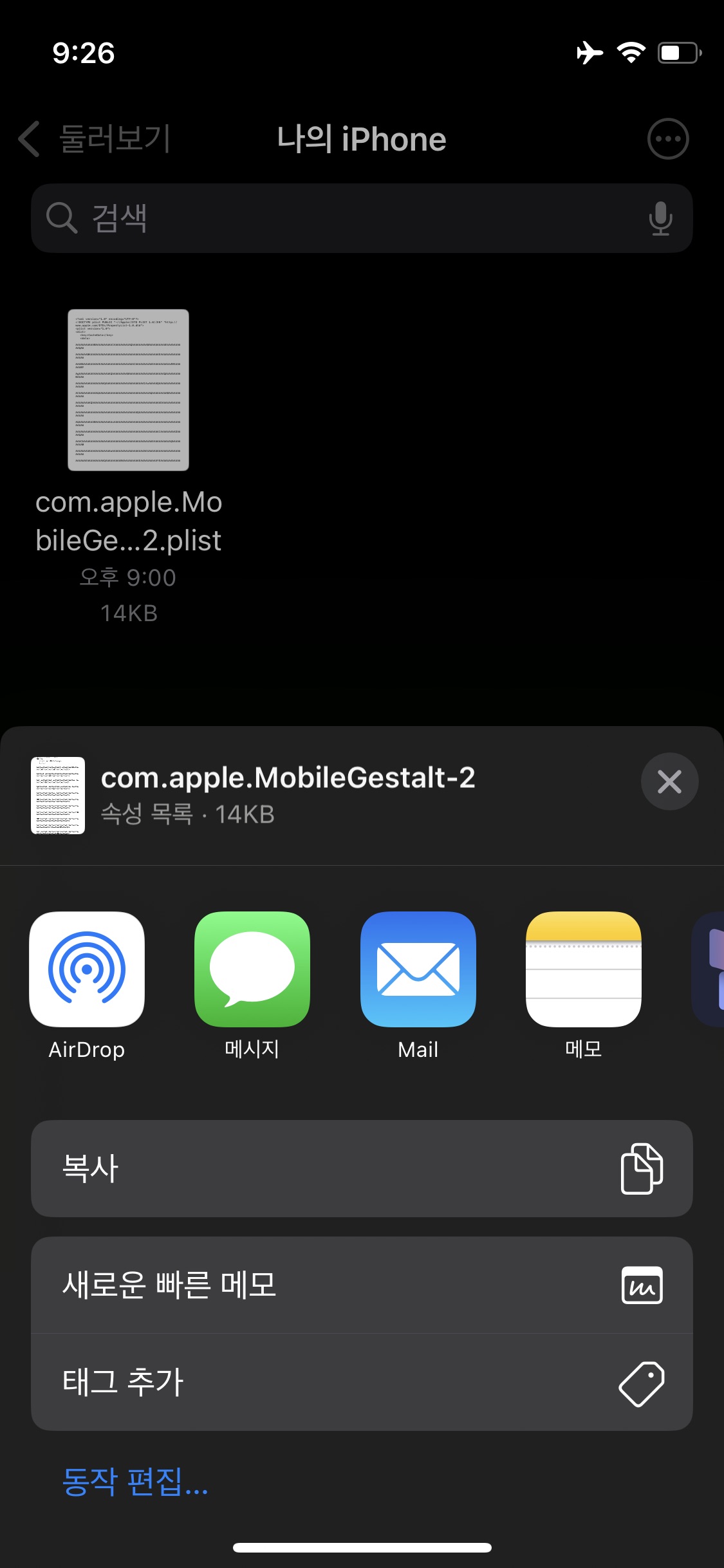
이렇게 추출한 MobileGestalt 파일은 추출한 기기와 iOS에 종속되어 있기 때문에 절대 다른 기기, 다른 버전의 iOS와 혼용해서는 안됩니다.
같은 애플 아이디로 로그인했더라도 아이폰의 파일을 아이패드에 써선 안되고, 서로 같은 기종의 아이폰이라도 하나에서 추출한 파일을 다른 아이폰에 사용하면 안 됩니다. iOS 업데이트 전 추출한 파일을 업데이트 후 재사용해서도 안 됩니다.
문의와 실수가 잦습니다. 주의하시기 바랍니다. MobileGestalt 파일에 기기명과 iOS 버전을 적어 두시는 것을 추천드립니다.
'아이폰 트윅툴 (너겟, 미사카X 등) > 사용방법' 카테고리의 다른 글
| [FAQ] misaka26 자주 묻는 질문 총정리 (8) | 2025.11.19 |
|---|---|
| iOS26 아이폰 카메라 무음 만들기! misaka26 사용법 [다운로드/사용법/오류해결] (29) | 2025.11.17 |
| 아이폰에서 커스텀 배경화면 사용하기! Nugget 5.0 사용방법 [다운로드/설치/가이드] (0) | 2025.03.25 |
| [FAQ] Nugget 자주 묻는 질문 총정리 (18) | 2024.10.29 |
| iOS 18.1에서도 카메라 무음을 손쉽게! Nugget 사용법 [사용방법/가이드] (63) | 2024.10.29 |




